






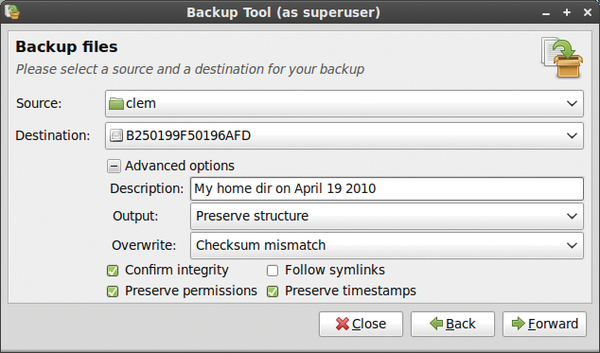
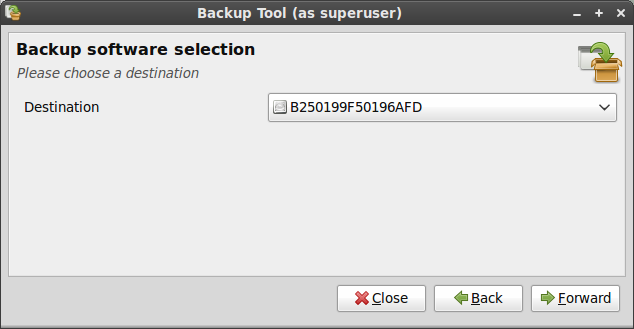


Категория: Инструкции
Недавно состоялся долгожданный выпуск новой версии дистрибутива Linux Mint 18 Sarah. В этой версии операционная система получила множество исправлений и улучшений, обновление программного обеспечения, в том числе обновление окружения рабочего стола Cinnamon до версии 3.0 и обновление версий для всех пакетов, до версий, используемых в Ubuntu 16.04.
В одной из предыдущих статей рассматривалась установка Linux Mint 18 Sarah. теперь же мы поговорим о том, как обновить Linux Mint 17.3 до 18 без потери ваших данных и программ. Для этого есть два способа - официальный и ручной, мы рассмотрим их оба. Сразу скажу, что ручной способ не простой и требует некоторых знаний, поэтому если вы совсем новичок и боитесь потерять свою систему, этого делать не нужно.
Официальный способ обновления Linux Mint до 18Почти через полмесяца после официального релиза Linux Mint 18 разработчики создали утилиту mintupgrade, которая позволяет обновить систему до самой новой версии без ручных манипуляций с репозиториями. Заметьте, что таким способом можно выполнить обновление только с Linux Mint 17.3, если у вас более старая версия, вам сначала нужно обновить ее до 17.3. Также не забудьте сделать резервные копии важных файлов, чтобы уберечь себя от потери данных.
Если готовы, переходим к установке. Сначала установим менеджер обновлений:
$ sudo apt-get update
$ sudo apt-get install mintupgrade
Когда установка утилиты завершится можно проверить доступность обновления:
Утилита скажет, что обновление доступно, но также она проанализирует систему и выведет список пакетов, которые будут мешать обновлению. Удалите их, перед тем как идти дальше. Не переходите к следующему шагу, пока система не будет полностью готова к обновлению.
Дальше загрузим все пакеты, обновлений на компьютер:
Мы все еще не выполнили никаких решительных действий по обновлению, только скачали пакеты.
Остался последний шаг. Если пакты загрузились успешно, выполните такую команду, чтобы начать установку обновлений:
$ sudo mintupgrade upgrade
Обратите внимание, что это действие уже не обратимо, вы не сможете вернуться к своей предыдущей системе. Во время установки обновления система может задавать вопросы по настройке пакетов, в большинстве случаев достаточно нажать ок.
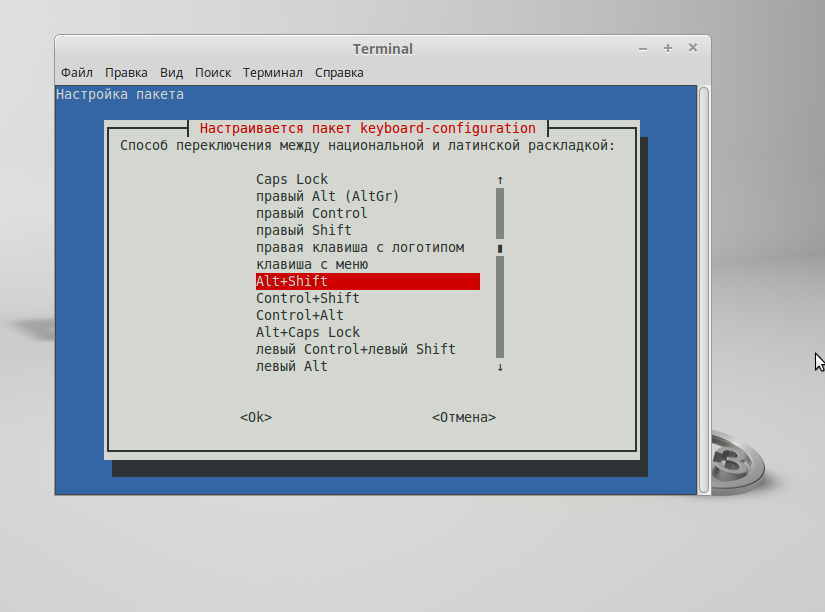
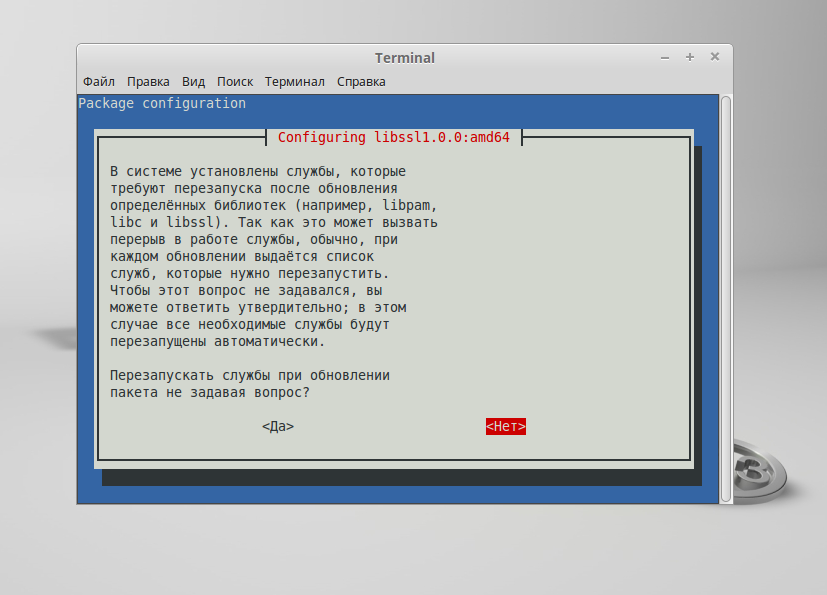
После завершения установки перезагрузите компьютер и вы получите новую систему Linux Mint 18:
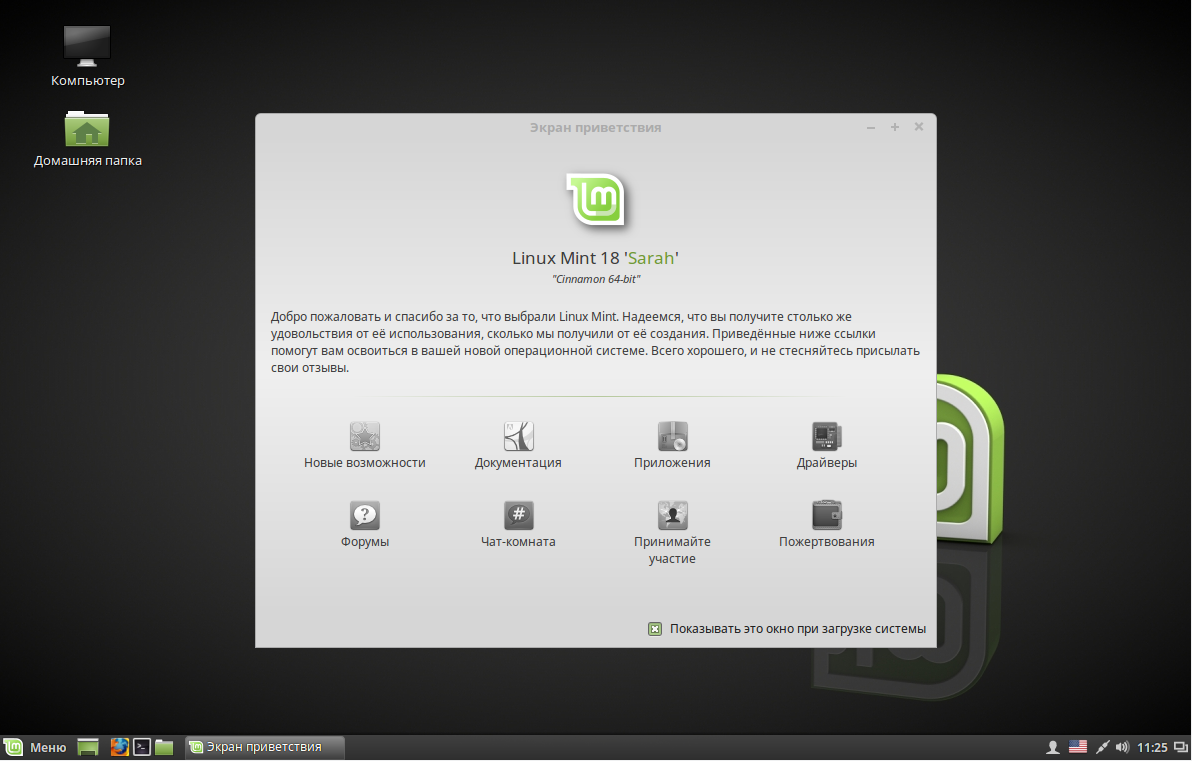
Дальше мы рассмотрим ручное обновление Linux Mint до 18. Этот способ был актуален пока не было менеджера обновлений, но сейчас я не рекомендую его использовать.
Обновление Linux Mint 17.3 до 18Если в двух словах, то мы заменим все репозитории на новые, а затем обновим все пакеты. Во время обновления Linux Mint до 18 у меня возникло несколько ошибок, я решал их по ходу, и также буду описывать в статье, если вы знаете другой путь, напишите в комментариях. Ну а теперь подойдем к подготовке.
Шаг 1. Удалите PPAЯ тестировал обновление Linux Mint 17.3 до 18 на чистой системе. Если к вашей системе подключены PPA, и тем более из них установлены системные компоненты, неизвестно как себя поведет система и не возникнет ли серьезных конфликтов.
Поэтому сначала нужно удалить все PPA. Сначала установим утилиту ppa-purge:
$ sudo apt-get install ppa-purge
Смотрим какие PPA будут удалены:
$ find /etc/apt/sources.list.d -type f -name "*.list" -print0 | \Затем, если все правильно - удаляем:
$ find /etc/apt/sources.list.d -type f -name "*.list" -print0 | \
while read -d $'\0' file; do awk -F/ '/deb / && /ppa\.launchpad\.net/
Заметьте, что вместе с самими репозиториями также будет удалено все программное обеспечение, установленное из них. После завершения мы готовы к следующему шагу.
Шаг 2. Обновление системыНам нужно, чтобы ваша система была в актуальном состоянии, к тому же, если использовались PPA, возможно понадобиться откатить некоторые пакеты до более старых версий. Поэтому сначала обновляем репозитории:
$ sudo apt-get update
И устанавливаем обновления:
$ sudo apt-get dist-upgrade
Шаг 3. Замена источников программного обеспеченияЭто и есть вся суть нашего обновления, мы заменим старые репозитории на новые. Смысл в том, чтобы заменить в файле репозиториев все вхождения trusty на xenial, а rosa на sarah.
Но так просто все не получиться, потому что адреса репозиториев изменились и добавились новые.
Создайте резервную копию исходного файла:
$ sudo cp /etc/apt/sources.list.d/official-package-repositories.list<,_bak>
Приведите ваш файл /etc/apt/sources.list.d/official-package-repositories.list к такому виду:
$ sudo vi /etc/apt/sources.list.d/official-package-repositories.list
deb http://packages.linuxmint.com sarah main upstream import backport
deb http://archive.ubuntu.com/ubuntu xenial main restricted universe multiverse
deb http://archive.ubuntu.com/ubuntu xenial-updates main restricted universe multiverse
deb http://archive.ubuntu.com/ubuntu xenial-backports main restricted universe multiverse
deb http://security.ubuntu.com/ubuntu/ xenial-security main restricted universe multiverse
deb http://archive.canonical.com/ubuntu/ xenial partner
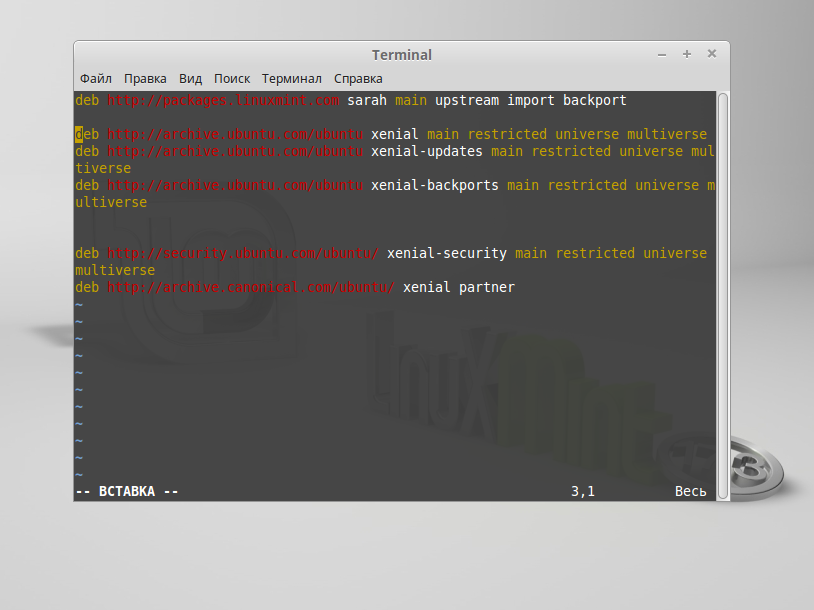
Как видите, здесь была добавлена ветка blackport для репозитория Linux Mint, а также удален репозиторий extra. Еще добавлен репозиторий backports для Ubuntu. Сохраните файл нажав Esc и набрав :wq и переходите к следующему шагу.
Шаг 4. Импорт ключаПакеты из репозитория LinuxMint теперь подписаны новым ключом, поэтому нужно его импортировать:
$ sudo apt-key adv --keyserver keyserver.ubuntu.com --recv-keys A5D54F76
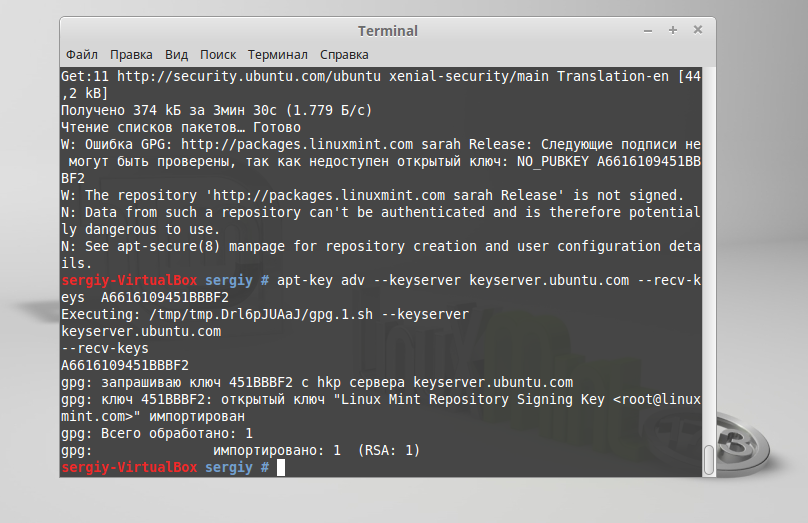
Репозитории подключены и мы почти готовы выполнить обновление Linux Mint 17.3 до 18. Обновляем списки пакетов:
$ sudo apt-get update
И получаем кучу предупреждений, это потому, что у нас устаревший пакетный менеджер.
Шаг 6. Обновляем пакетный менеджерЧтобы установить новый пакетный менеджер выполните команду:
$ sudo apt-get install apt/xenial
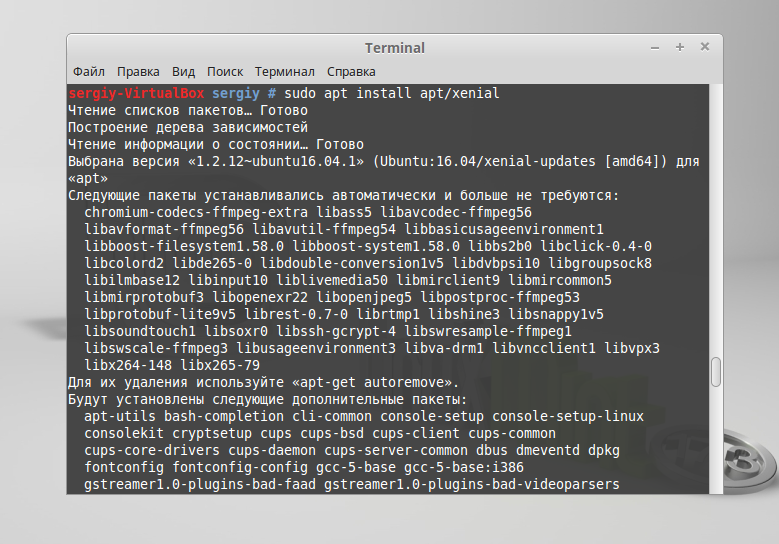
Во время установки будет задано несколько вопросов, для настройки новых версий пакетов:
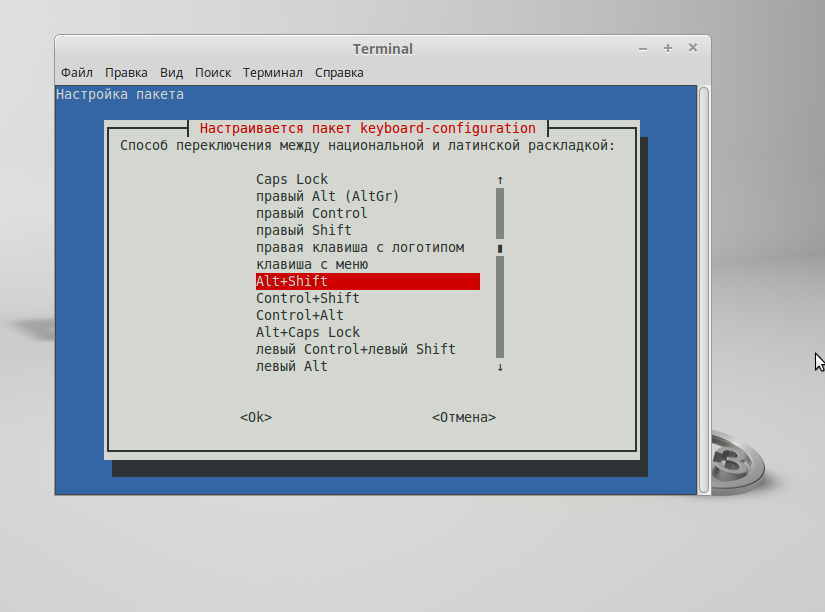
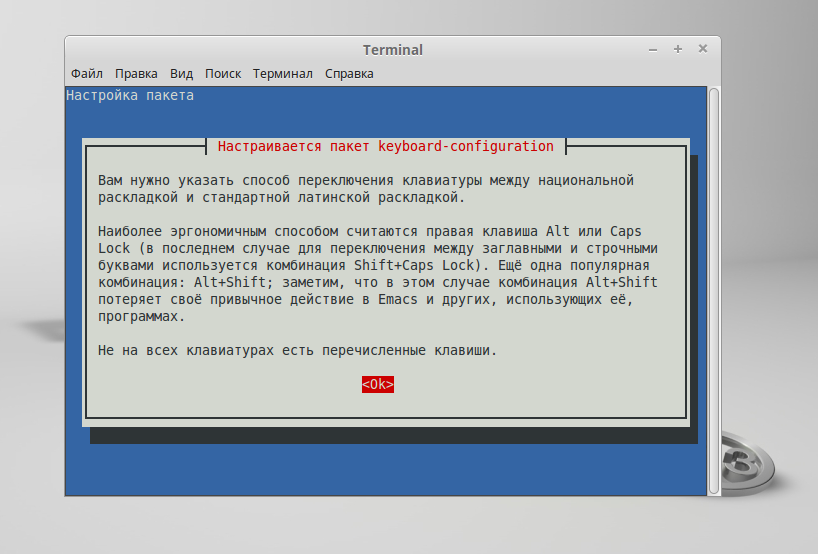
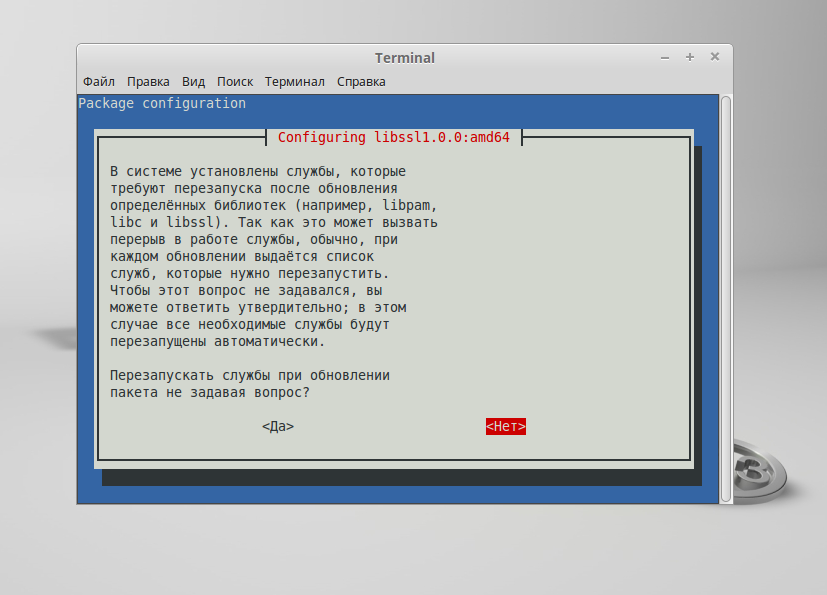
Теперь опять выполняем обновление репозиториев:
$ sudo apt-get update
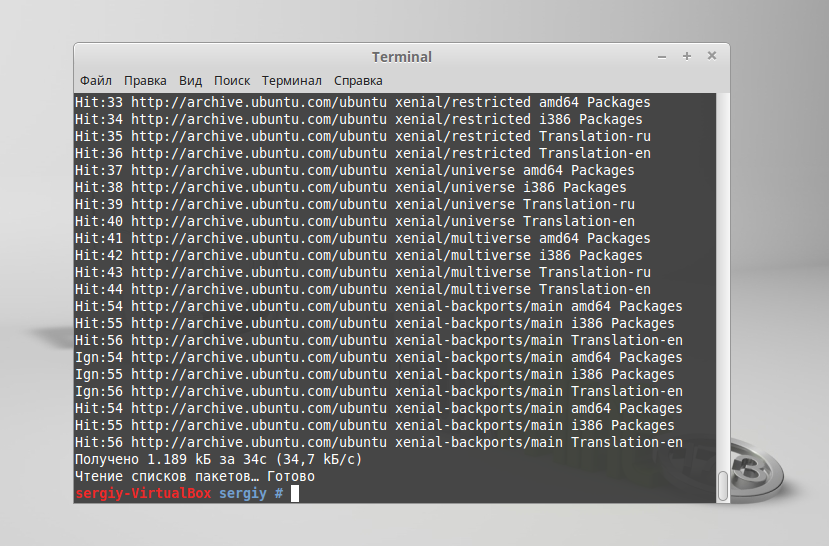
И вот теперь, не должно быть ни единой ошибки. Если есть, не идите дальше. Сначала разберитесь с ошибками и предупреждениями. Возможно, вы что-то делаете не так.
Шаг 7. Обновление до Linux Mint 18Это тот момент, когда дороги назад уже не будет, для обновления до Linux Mint 18 наберите команду:
$ sudo apt-get dist-upgrade -y
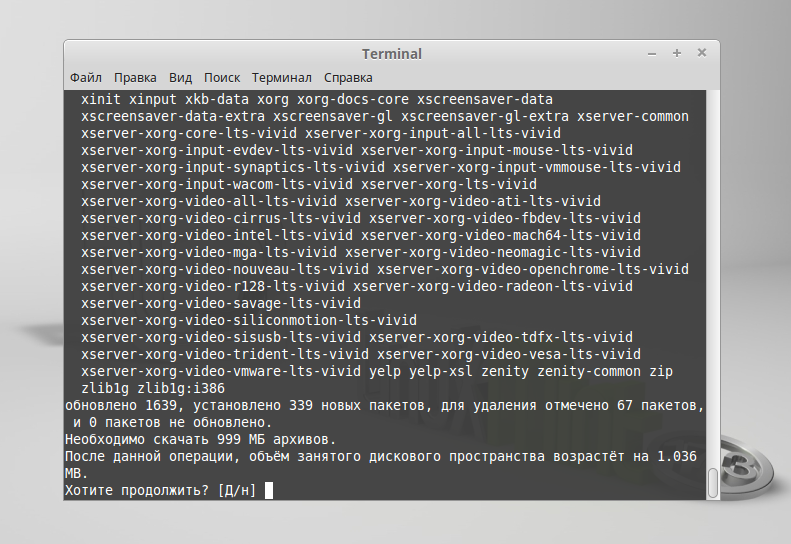
Флаг y мы указываем, чтобы программа отвечала утвердительно на все вопросы, если его не указать, мы будем завалены вопросами типа:
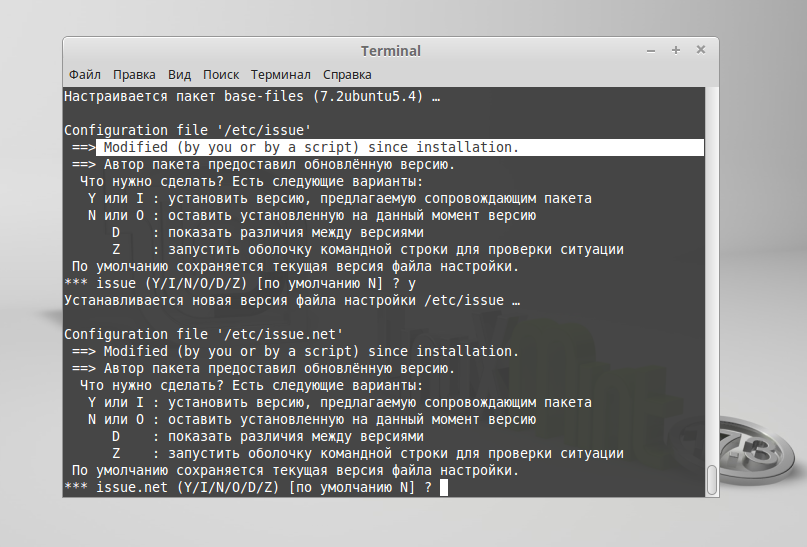
Обновление может занять несколько часов, в зависимости от скорости вашего интернета. Необходимо скачать больше гигабайта новых пакетов, а это немало. Но при быстром интернете обновить Linux Mint 17.3 до 18 можно за час.
Возможно, во время обновления вы получите ошибку:
dpkg error processing package dconf2 (--configure)
Тогда выполните команду:
Август 19, 2016 at 10:32 дп
Здравствуйте. Первым делом хочу поблагодарить вас за такой замечательный сайт. А во вторую, попросить совета.
В Linux я совсем еще чайник и вот решила на днях обновить Mint 17.3 на 18. В итоге убила систему ?? Обновлялась по какой-то старенькой инструкции, по которой уже ранее успешно обновлялась с 17.1 на 17.3. В этот раз не получилось. Жалко, что только потом нашла ваши инструкции ??
А суть вопроса такая. Диск у меня разбит на: 1) стоит Fedora 2) стоит поломанный Mint 3) самый большой раздел с личными файлами. Как мне правильно поступить, чтобы установить Mint 18 с нуля на тот же самый раздел и при этом не затронуть раздел с данными и Федорой? Просто с диска или флешки начать установку и указать нужный раздел? И как при установке указывать boot-раздел и swap? Не затронет ли новая установка загрузчик и не потеряю ли я доступ ко своим файлам (сейчас имею к ним доступ через Fedora, но зарезервировать их куда-нибудь нет возможности)?
Буду очень вам признательна за любые советы. Заранее спасибо.
Август 19, 2016 at 12:25 пп
Можете спокойно устанавливать на тот же раздел Linux Mint, во время разметки диска нужно будет выбрать точки монтирования /boot и / и /home для соответствующих разделов, которые и раньше были выбраны для вашего Linux Mint. Для этого придется выбрать ручной вариант разметки диска. Доступ к данным вы во всяком случае вы не потеряете. Но загрузчик во время установки будет затерт, придется восстанавливать загрузчик fedora или пользоваться загрузчиком linux mint.
Август 19, 2016 at 7:34 пп
Спасибо за своевременный отклик. Успокоили. Но теперь вопрос насчет загрузчика. Перезаписанный Mint-ом загрузчик, он ведь все равно увидит и подхватит установленную на диске Fedora, и выбор между системами во время загрузки так и останется? Или нет?
Я не знаю почему так. Но ошибка обновления этих пакетов вряд ли приведет к чему-то серьезному. Попробуйте выполнить обновление через терминал, чтобы узнать какая там именно ошибка. (sudo apt update && sudo apt full-upgrade)

Октябрь 12, 2016 at 3:30 пп
после обновления система стало медленнее работать, приложения тормозят. буду откатываться обратно на 17.3, что очень печально(
Современные люди достаточно много времени проводят на работе, поэтому большого внимания заслуживает удобство ведения хозяйства. В магазинах представлено огромное количество техники, предназначенной для осуществления помощи в быту. Вы сможете приобрести любой прибор, позволяющий быстро готовить, убирать или стирать. Перед тем, как начать пользоваться техникой следует внимательно изучить mintbackup инструкция, представленное изготовителем.
Производители бытовой техники постоянно расширяют ассортимент своих товаров. Вы сможете купить любой прибор, облегчающий ведение быта. В магазинах имеется огромное количество предложений, каждый прибор оснащен многочисленными функциями. Производители всегда предоставляют indesit time4you инструкция. позволяющее правильно эксплуатировать стиральную машину, телевизор или пылесос. Вам нужно внимательно изучить все разделы такой брошюры.
Изучайте внимательно: mintbackup инструкцияЕсли вы решили приобрести какой-либо прибор, то имеет смысл обратить внимание на предлагаемые функции. Естественно, нет смысла экономить на качестве. Перед тем, как осуществить покупку следует ознакомиться с отзывами других пользователей. Необходимый прибор уже у вас в руках? Не спешите, прилагаемая толокнянка применение инструкция позволит вам разобраться с правилами пользования техникой. Вам следует внимательно изучить все разделы.
Если вы решили купить определенную вещь, то имеет смысл сравнить основные характеристики. Естественно, вас интересует стоимость и качество предмета? В настоящий момент выбор огромен, поэтому вы сможете осуществить покупку в интернете или лично. Перед тем, как включить прибор, нужно очень внимательно прочитать инструкция к телефону майкрософт 535. чтобы не сломать приобретенный товар. Если вы хотите обеспечить длительный ресурс работы агрегата, то нужно соблюдать указанные советы.
Бутанокс М-50 Инструкция
Навигация на сайте: Уралхимснаб » Статьи о продукции » Инструкция по по 0,2 – 0,3 кв. м по всей поверхности матрицы, в том числе и по кромкам, торговые марки - Andonox KP-9, Luperox K-1, Metox M- 50, Butanox M50 и т.д.
Product Data Sheet. TS 65421.05/June 2005. Page 1 of 4. Curing Agents. Butanox. ®. M- 50. Product description. Methyl ethyl ketone peroxide, solution in.

Crystic 2-420PA - предускоренная ортофталевая полиэфирная смола с низкой эмиссией стирола. Обладает длительным временем гелеобразования и низким уровнем выделения тепла, что делает ее пригодной для формования крупногабаритных деталей и многослойного нанесения. Смола Crystic 2-420РА поставляется окрашенной в белый цвет. Вся информация, содержащаяся в данной инструкции, относится также и к этой модификации. Сертификаты Crystic 2-420РА одобрена Регистром судоходства Ллойда для использования в конструкциях поднадзорных судов. Рекомендации по отверждению Перед использованием Crystic 2-420РА должна достигнуть температуры рабочего помещения 18°С - 20°С. Хорошо перемешайте вручную или с помощью низкоскоростной мешалки, чтобы избежать аэрации, затем дайте постоять для восстановления тиксотропности. Для начала процесса отверждения требуется только добавление катализатора. Смола Crystic 2-420РА содержит механизм цветовой индикации, сигнализирующий о наличии в смоле катализатора. Рекомендуемый катализатор - катализатор М или Бутанокс М50, который должен добавляться в смолу в количестве 1.5%. При использовании других катализаторов проконсультируйтесь, пожалуйста, в техническом отделе компании. Жизнеспособность


Вся информация, содержащаяся в данной инструкции, относится также и к этой Рекомендуемый катализатор - катализатор М или Бутанокс М50.
В инструкции рассмотрен ремонт корпусов судов из эпоксидного количество гелькоута на винилэфирной основе с 1-2% бутанокса М - 50. Если не.
CRYSTIC 2-420 РАLV
Описание. Отвердитель Butanox M- 50 производства компании Akzo Nobel. Торговая марка Butanox® является всемирно известным брендом перекиси.
 Linux Mint - дистрибутив на базе Ubuntu - хорош именно своими "допилами". Об использовании некоторых фич из Mint (Mint-menu и Mint-update) я уже писал .
Linux Mint - дистрибутив на базе Ubuntu - хорош именно своими "допилами". Об использовании некоторых фич из Mint (Mint-menu и Mint-update) я уже писал .
Другим же полезным "допилом" является Утилита резервного копирования Mint. Выбор утилит для резервного копирования в Ubuntu достаточно широк, о чем я писал в своем обзоре. Но минтовская утилита привлекательна своей простотой и полезной функциональностью одновременно. О ней и пойдет речь.
Для начала опишу главные функции утилиты резервного копирования из дистрибутива Mint :
Чтобы установить это чудо программерской мысли надо зайти в "Система - Администрирование - Источники приложений" и добавить в качестве источника ppa-репозиторий:
Обновляем список пакетов (система сама это предложит) и устанвливаем из Synaptic пакет
Фанаты командной строки могут посмотреть Примечание 2 в конце поста.
Запустить утилиту можно из "Система - Администрирование - Средство резервного копирования ".
Вот так выглядит главное окно программы:

При резервном копировании файлов можно выбрать кучу дополнительных опций:

Для сохранения списка установленных пакетов можно выбрать лишь нужные или оставить все:

Вот такая полезная утилитка!
Примечание 1Сохранение списка установленных пакетов можно сделать так:
sudo dpkg --get-selections > installed-applications.txt
Теперь достаточно скопировать installed-applications.txt на свежую систему Ubuntu и установить все пакеты из списка так:
sudo dpkg --set-selections < installed-applications.txt
sudo apt-get -y update
sudo apt-get dselect-upgrade
Но средство резервного копирования от Mint позволяет сделать это нагледнее и быстрее.
Примечание 2Подключение репо и установка Mintbackup в терминале:
sudo add-apt-repository ppa:webupd8team/mintbackup && sudo apt-get update
sudo apt-get install mintbackup
Приложения Linux Mint Gloria
Как уже упоминалось, одной из ключевых особенностей Linux Mint является набор программ и утилит, разработанных авторами этого дистрибутива.

Первая особенность - интерактивное окно «Добро пожаловать». Это окно появляется при первой загрузке свежеустановленной системы и отключается в один клик. Интерактивное окно состоит из ссылок на разделы сайта Linux Mint (описание особенностей дистрибутива и текущего релиза, руководство пользователя в формате PDF), а также ссылок для связи с сообществом и помощи дистрибутиву.
Программа MintMenu заменяет стандартное меню запуска приложений в Ubuntu, значительно расширяя возможности данного элемента.
Наконец-то установили Linux Mint, настроили интернет и теперь хотите приобрести качественные продающие тексты для своего сайта? В таком случае, Вам следует посетить страницу http://webapex.com.ua/kopirajting. где Вы сможете заказать копирайтинг от профессионалов!
Меню состоит из трех зон: команды управления системой, обзора мест и области работы с приложениями. Область управления системой и обзор мест не заслуживают особого внимания - в них нет ничего особенного, а вот область работы с приложениями значительно расширяет возможности стандартного меню приложения в GNOME. Первое, что видит пользователь, открыв MintMenu, - это избранные приложения. Данная вкладка настраивается пользователем по своему вкусу -в нее можно добавить любые приложения из установленных, разбить их на группы разделителями. Для поиска программы здесь предусмотрены еще два способа: либо указать название программы в поле фильтра, либо кликнуть на пункт «Все приложения».
Часть MintMenu «Все приложения» показывает вкладку, похожую на стандартное меню GNOME. В нижней части справа располагается фильтр, с помощью которого можно быстро найти программу среди всех приложений. Фильтрация осуществляется не только по названию пакета, но и по его описанию.
К сожалению, запросы, введенные на русском языке, программой не обрабатываются. Помимо отображения результатов поиска среди установленных приложений в фильтр включен ряд других интересных возможностей.
Если пакет, название которого вбито в фильтр, не найден среди установленных, можно попробовать поискать его на портале и в репозиториях, посмотреть о нём сведения и установить. После вызова любого из этих пунктов открывается терминал с нужной командой для консольного инструмента apt-get.
(Стоит заметить, что концепции и возможности MintMenu для GNOME во многом напоминают стандартное меню из KDE4. -Прим. ред.)
MintBackUp предназначена для резервного копирования данных пользователя. Она не имеет настроек и имеет «спартанский» интерфейс. По умолчанию резервная копия записывается в домашнем каталоге в файле с расширением .backup, который по сути является простым архивом.

MintDesktop предоставляет простой GUI для настройки значков рабочего стола. Она позволяет добавлять/убирать стандартные иконки, а также включать/отключать композитную обработку окон.
MintNanny предназначена для блокировки доступа к определенным интернет-сайтам (по доменам). Интерфейс тоже совсем прост, а настроек у программы почти нет.